Cum încarci videoclipuri pe Instagram din PC sau laptop. Vom vorbi despre cum se încarcă videoclipuri în contul vostru de Instagram de pe un PC sau laptop.

În timp ce Instagram este în primul rând o platformă pentru smartphone-uri, puteți folosi chiar și PC-ul sau laptopul pentru a încărca videoclipuri. Vă vom arăta programul de care aveți nevoie și cum să-l utilizați, astfel încât să puteți încărca video pe Instagram de pe laptop sau PC.
Cum încarci videoclipuri pe Instagram
Site-ul Instagram nu permite încărcarea video de pe un PC, ci doar de pe smartphone-uri, așa că va trebui să descărcați un program care să facă posibil acest lucru. Există mai multe programe de acest tip, dar cel pe care îl vom folosi pentru acest tutorial se numește Gramblr, și este gratuit.
Mergeți pe site-ul Gramblr.com și descărcați versiunea pentru sistemul vostru operativ (Windows sau MacOS), apoi instalați programul. Va trebui să creați un cont și să vă conectați cu detaliile contului vostru Instagram.
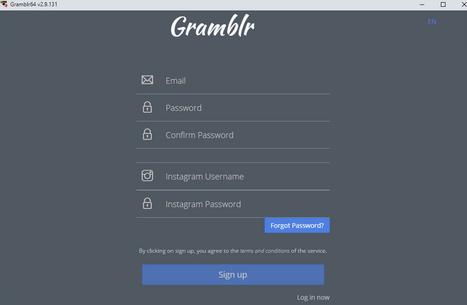
Cum încarci video pe Instagram cu Gramblr
Odată ce instalarea și configurarea programului este finalizată, veți vedea interfața programului Gramblr. În panoul principal este o zonă în care puteți glisa imaginile și videoclipurile pe care doriți să le încărcați.
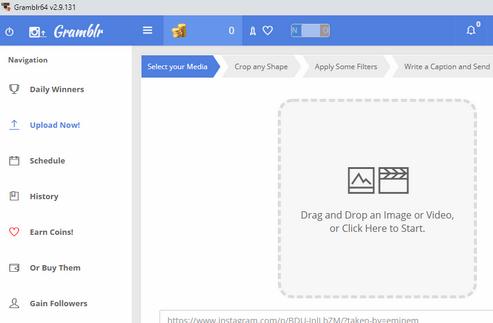
Pentru a face acest lucru, deschideți o fereastră File Explorer (tasta Windows + E) și navigați la dosarul în care sunt stocate videoclipurile. Aceasta pot fi pe unitatea hard disk sau o unitate de stocare externă.
După ce ați găsit fișierul video, trageți-l în panoul principal la Gramblr. Acum acesta va ocupa mijlocul ecranului, cu câteva opțiuni care apar în jurul lui. În partea de jos veți vedea o linie de timp. Glisați cele două marcatoare albe pentru a seta punctele de început și de sfârșit a videoclipului.
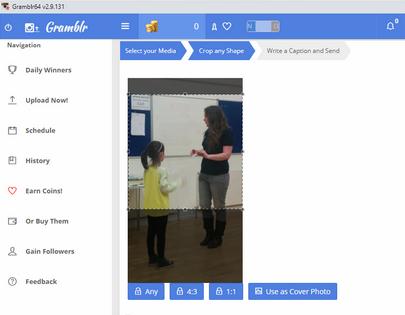
Apoi, este timpul să evidențiați secțiunea videoclipului pe care doriți să o afișați. Veți vedea două rapoarte de aspect diferit afișate sub imagine – Any, 4:3 și 1:1 – selectați cel care se potrivește videoclipului vostru, 1:1 este tipul de pătrat care este utilizat pentru majoritatea imaginilor și videoclipurilor care apar în fluxul Instagram, dar puteți folosi și 4:3 pentru a obține un rezultat decent.
Any înseamnă că nu există dimensiuni stabilite. Din păcate, nu există nicio opțiune pentru formatul 16:9, care este formatul pentru Stories pe Instagram.
Cu dimensiunea selectată, deplasați imaginea în sine și atingeți pictograma + pentru a evidenția zona destinată creației. În partea dreaptă a imaginii veți vedea o pictogramă Thumbs-Up care a fost roșie anterior. Odată ce ați evidențiat videoclipul, acesta va deveni verde, deci faceți click pe acesta pentru a continua.
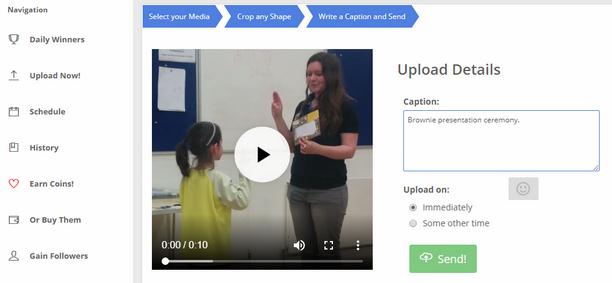
Ultimul pas este să introduceți o descriere, să vă uitați la videoclip pentru a vedea dacă este corect ceea ce vreți să încărcați, apoi să îl postați pe Instagram. Acest lucru poate fi efectuat imediat sau programat pentru o dată ulterioară dacă selectați opțiunea Upload On. Acum, faceți click pe Send și videoclipul va fi încărcat în flux pe Instagram și toată lumea îl va putea vedea.
Dacă nu știți cum să ștergeți sau să dezactivați un cont de Instagram, avem un articol care vă poate fi de folos. Șterge definitiv sau dezactivează un cont de Instagram.